혹시라도 티스토리로 옮기려고 하는데 초대장이 없으신분은 아래 리플로 이메일주소 남겨주시면
초대장 보내드립니다.
이메일주소 노출되면 안되니깐 리플 남기실 때 꼭 비밀글로 남겨주세요. ^^
초대장이 다 사라지면 따로 표시해놓을테니 그 전에는 오래된 글이라도 초대신청 해주시면 초대해드리겠습니다. ^^
2007년 8월 16일 05시 15분 현재 남아있는 초대장 : 없음(죄송합니다 ㅠ.ㅠ)
초대장이 생기면 다시 포스팅 하겠습니다.
이상하게 요새 여기저기 많이 다친다.
좀전에도 문틈에 발 뒷꿈치가 꼈는데 2cm정도 찢어져서 피가 멈추지 않고 계속 흐른다 -_-
다행히 좀 전에 피가 멈춰서 좀 낫긴 한데 이거 신발은 어찌 신고다니라는건지;;
며칠전에도 다쳐서 집에서만 있다가 친구가 와서 여기저기 돌아다니느라 증세가 더 악화됐었는데;
근데 다 늦은 새벽에(아침인가;;) 다치니까 참 난감하다.
내방엔 연고도 소독약도 아무것도 없으니...
달랑 밴드 하나 붙이긴 했는데 이것도 크기가 너무 작아서 상처부위에 끈끈한게 닿는다 -_-;
암튼 정신 좀 차려야지 이거 눈뜨고도 다치고 다니니 이거;;
어쨌든 결론은 상비약품 정도는 사놓고 사는게 좋을것 같다는것.
어째 요새 쓰는글은 다 지르고 나서 쓴 글들뿐인것같다.
이러다 통장잔고 바닥나는건 아닌지 심히 걱정되지만...;;
그래도 고대하고 고대하던 드나쨩의 도쿄놀이라서 보자마자 카드와 USB메모리를 꺼내들고 알라딘(http://aladdin.co.kr)으로 향했다;
어떤 사진과 글들이 실려있을지 벌써 기대된다 :)
그나저나 도쿄놀이 주문을 하다보니 폼클랜징이 한달 뒤면 떨어질것같은 생각이 들어서 폼클랜징 추가하고....스킨이 거의 떨어져가서 스킨도 추가하니 4만9천 얼마가 나왔다.
밑에 보이는 '5만원이상 주문시 2천원 마일리지 추가적립'이라는 글자...
결국 마스크팩도 몇개 구입하고 하니 5만원을 훌쩍 넘어갔다.
그래도 뭐....7% 할인쿠폰 적용했으니 잘 산듯 =ㅅ=;
'두나's 도쿄놀이'는 8월 15일 발매예정이라 받으려면 며칠 기다려야한다.
덕분에 며칠간 기대감에 부풀어 살 수 있겠군;;
초판 1만5천부에 한해서 드나쨩의 도쿄 비하인드스토리가 담겨있는 VCD도 준다고 하니 관심있는분들은 예약판매 기간에 지르는게 좋을듯 :)
그나저나 이번에도 드나쨩 싸인회 하겠지???
이번엔 꼭 갈 수 있기를 바라며...;;
아래는 유명 온라인 사이트 예약판매 페이지이다.
알라딘 : http://www.aladdin.co.kr/events/wevent_detail_book.aspx?pn=070806_doona
교보문고 : http://www.kyobobook.co.kr/prom/2007/pube/01/070803_doonaTokyo.jsp?mallGb=KOR&orderClick=WHH
Yes24 : http://www.yes24.com/Goods/FTGoodsView.aspx?goodsNo=2660704&CategoryNumber=001
인터파크 : http://book.interpark.com/product/BookDisplay.do?_method=Detail&sc.shopNo=0000400000&sc.dispNo=&sc.prdNo=200879476

10년 넘게 사용해오던 Windows 플랫폼 PC를 벗어나 처음으로 Mac 플랫폼 PC에 발을 들였다.
PC에서 Mac OS X를 구동해본적은 있지만 실제로 Mac PC를 사용해보니 아직 적응이 안된다;;
하는 수 없이 BootCamp를 이용해서 Vista를 설치해놨다;;
그래서 내 MacBook은 현재 Mac OS X + Windows Vista Ultimate K 듀얼OS;;
일단 프로그램 개발환경을 갖추는게 급선무인데 이게 생각보다 만만치 않다.
일단 이것저것 해보면서 빨리 익숙해지는게 우선인것같다.
디자인은 Apple제품의 명성대로 예쁘다.
그점에 대해서는 누구도 반론하기 힘들겠지만, 유광재질이라 흠집으로부터 자유롭긴 글렀다 -_-;
그래도 나름 싸게 구입하긴 했는데 막상 사놓고보니 액세서리 가격이 장난 아니다;
벌써 액정보호필름에 키스킨까지 해서 4만원 넘게 든데다가 파우치에 추가램까지 구입하면 벌써 15만원 초과;;
역시 지름이 지름을 낳는구나...싶다 -_-
SoC때문에도 그렇고, 비도 쓸쓸히 오길래 갑자기 술이 땡겨서; 이래저래 사람들을 불러모아 오코노미야끼에 사케를 마시러 '피쉬앤그릴'에 갔다.
오코노미야끼야 가격을 알고있었기때문에 바로 주문을 했는데 사케는 한잔에 5000원을 넘는 가격이라 너무 부담스러워서;; 다음을 기약하고 칵테일소주로 만족.
동기 몇명과 후배 몇명이 함께 갔었는데 부담없이 마실 수 있어서 좋았다.
커피 한잔 하고 동아리방으로 돌아가려고 했는데(너무 배가 불러서...) dogbob군이 오늘 아니면 갈매기살 안쏘겠다고 해서 반 강제로-_- 갈매기살에 소주한잔 하고 동아리방으로;;
홍준이는 이때부터 정신을 잃어서 쉬다가 D-War를 보러 노원 롯데시네마로 향했다.
원래는 광운대에서부터 걸어가려고 했지만 시간이 얼마 안남은 관계로; 택시를 타고 갔다.
새벽 3시 30분 시작이었는데 3시 24분에 겨우 도착해서 표 끊고 들어가보니 생각보다 사람이 많더라.
새벽에 뭔 영화보러 사람들이 그리 많이 오는지 참 -_-;
어쨌거나 D-War를 보긴 했는데...보고나니 뭔가 부족함이 느껴진다.
Raven군이 말했듯이 스토리의 빈약함도 있고 짧은 러닝타임(1시간 30분정도 된다)에 이런저런 내용들을 꾸역꾸역 넣다보니 전개가 너무 빠른점도 있었다.
마지막 엔딩 크레디트때 심형래씨가 말했듯이 끊임없이 도전하고 있고 계속 발전하고 있으니 언젠가는 헐리우드도 놀랄만한 대작이 나오지 않을까 싶다.
무작정 '넌 안돼'하는식의 비난은 하지 않았으면 좋겠다.
일단 보고(다운받아서 보든 극장에서 보든 DVD를 구입해서 보든) 평가하면 그만이다.
영화를 보기도 전에 '넌 이래서 안돼', '니 영화는 이래서 안돼'하는 평가는 의미가 없다.
우리나라 고유의 모습과 현대적인 미국의 모습을 섞다보니 약간 어설픈면도 없지않아 있었지만 나름 신선한 시도라고 생각한다.
영화나 음악에 대해 자신의 주관적인 평가를 내리는것을 극도로 싫어하는터라 D-War에 대한 평가는 이정도로 그만 한다.
아직 못본사람이 있다면 이것 하나만은 기억하고 영화를 봤으면 한다.
심형래씨의 영화는 아직 완성단계가 아니고 계속 발전해나가고 있다는 것을.
누구나 처음부터 완벽한 작품을 만들어내기란 쉽지 않으니까.
어쨌거나 술자리도 그렇고 영화 단체관람도 그렇고 즐거웠다.
오늘도 아침에 잠들지만 후회하지는 않는다.
이게 내 생활이니까 :)




iTMS(iTunes Music Store)에서 다운받은 파일의 경우 DRM이 걸려있다.
최근에 iTMS Plus에서 DRM Free 파일을 판매하기도 하지만 종류도 적고 가격도 DRM걸린 파일보다 비싸다.
iTMS DRM이 걸려있는 파일의 경우 iTunes나 iPod에서밖에 재생이 안되기때문에 불편하다.
다른 MP3P에서 재생하기 위해서는 이 DRM을 풀어야하는데, 그 방법을 소개한다.
인터넷을 살펴보면 iTMS DRM을 풀기위한 툴이 여러가지 존재하는데, 제대로 실행이 안되는 툴들이 대부분이었다.
안되면 그냥 안쓰자 주의라서;; 찾다가 제대로 동작하는 툴을 찾았다.
바로 QTFairUse6이다.
사이트는 http://www.hymn-project.org/forums/viewtopic.php?t=1553 이다.
우선 해당 사이트를 방문해서 프로그램 파일을 다운로드 받는다.
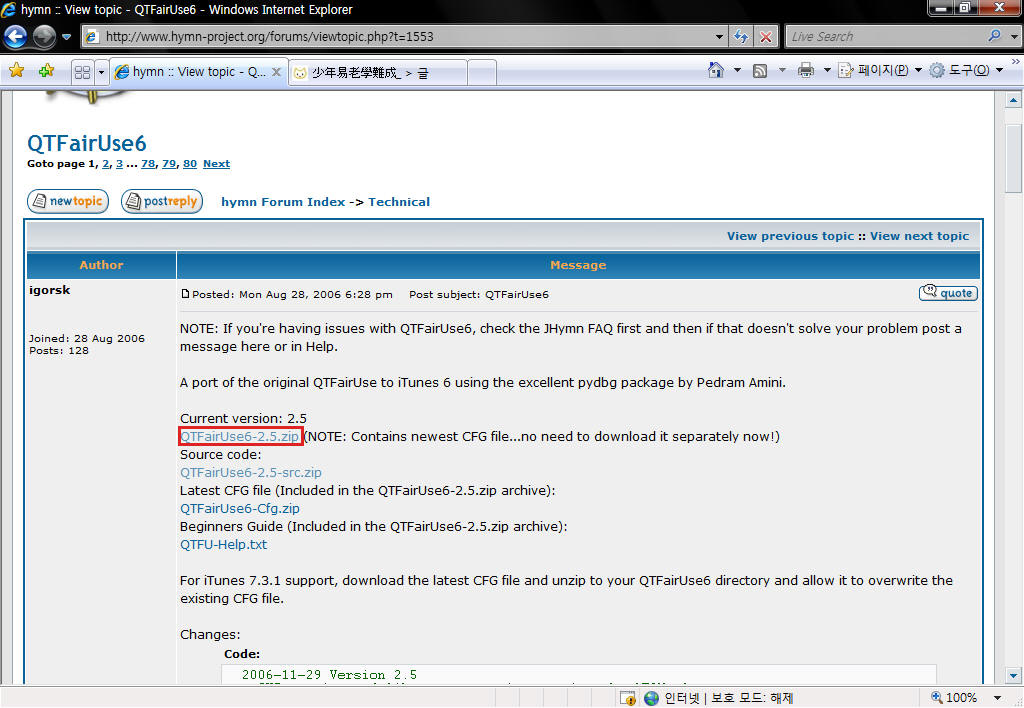
위에 붉은색으로 표시된 부분이 다운로드 받을 파일이다.
밑에 소스코드는 필요하면 받아서 수정하든지 Python으로 직접 실행하면 된다.
하지만 귀찮으므로 그냥 실행파일 들어있는걸로 받아라 -_-;
파일을 다운로드 받았다면 적당한 폴더에서 압축을 해제한다.
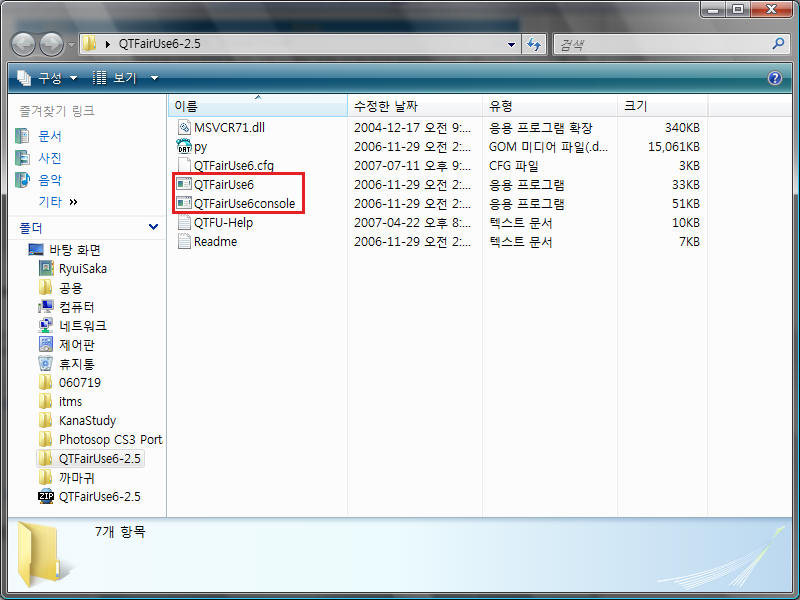
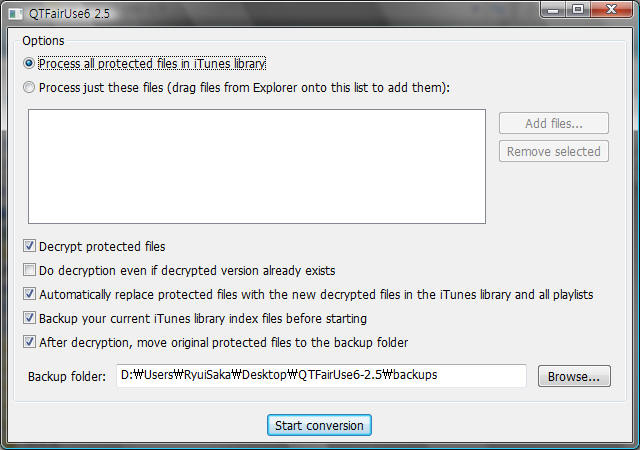
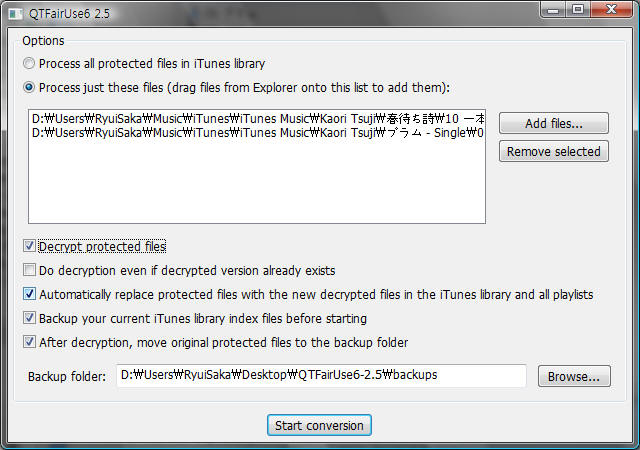
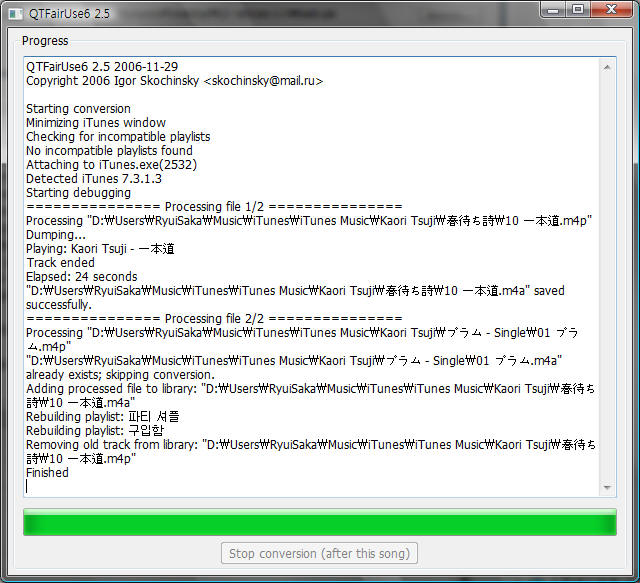
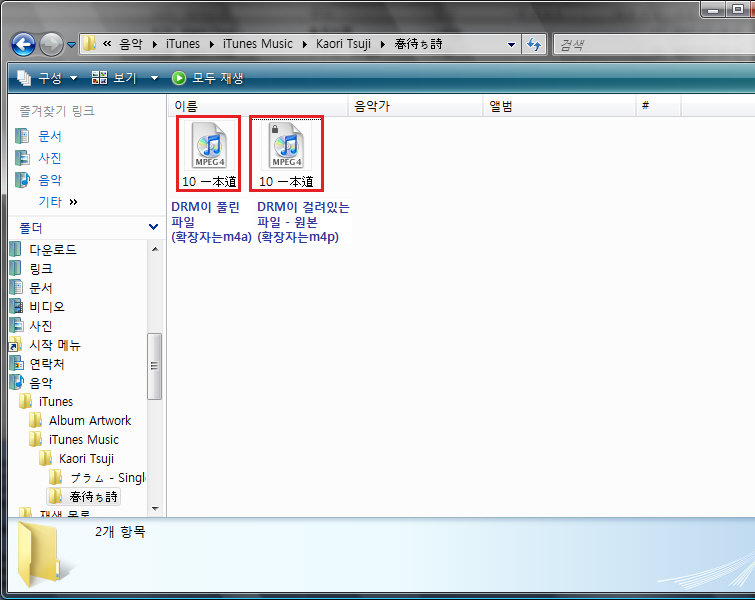
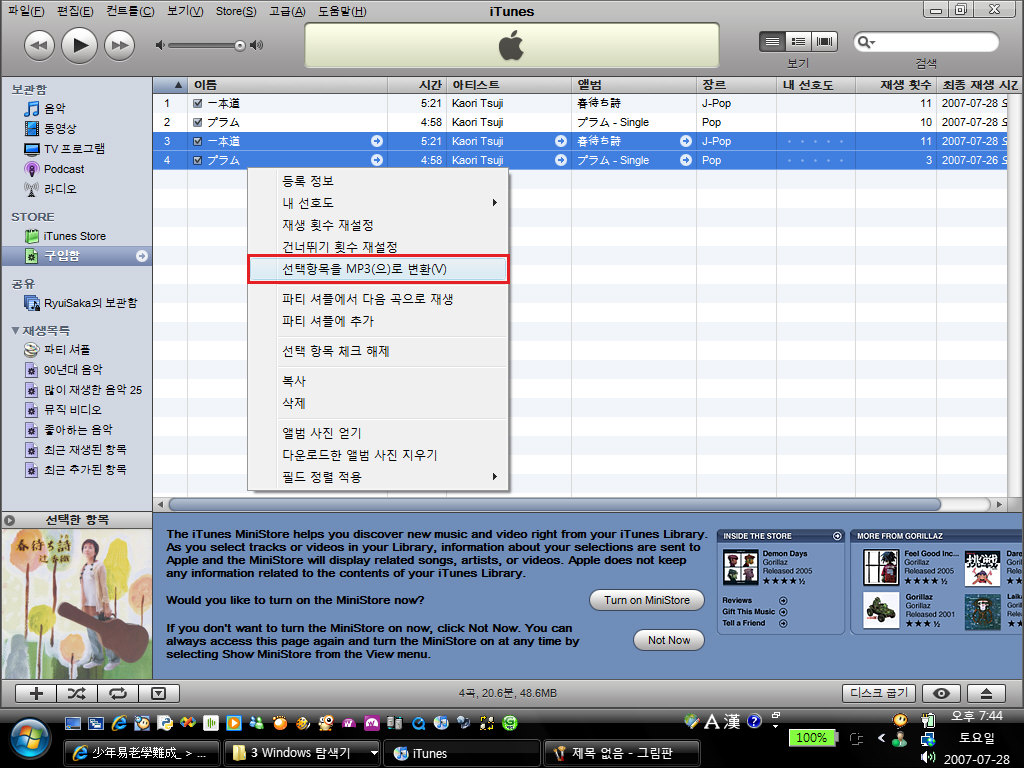
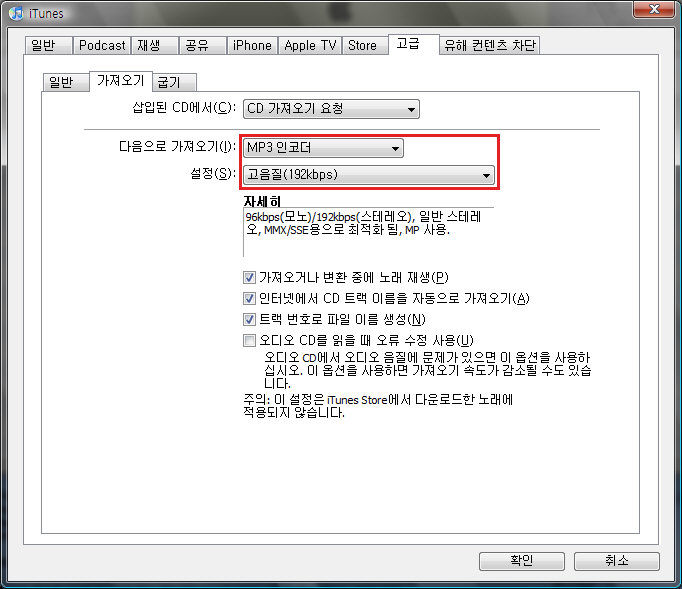
(벌써)그저께;; dogbob군과 함께 영화보러 다녀왔다.
첫번째 영화는 '나고야 살인사건'.
90년대에 한참 열풍이었던 '빨간마스크'이야기의 원조격이라고 할 수 있는 일본의 70년대 괴담을
주제로 한 영화이다.
MaxMovie 시사회에 당첨되서 갔던건데....
참 할말을 잃게 만드는 영화였다.
일본 공포영화 특유의 잔인성은 여전한데...
스토리 전개 자체가 영~ 엉성하고 결정적으로 영화의 마지막 1분이 이 영화 전체를 다 망쳐놨다.
마지막 1분만 없었더라면 이 영화는 중간은 가는 영화가 되었을텐데...감독은 대체 무슨 생각으로
그런 장면을 집어넣은걸까?
도무지 알 수 없는 일이다.
어쨌든 중앙시네마는 처음 가봤는데 스크린이 커서 좋기는 했지만 계단형 좌석이 아니라 평지에
좌석이 설치되어 있어서 큰 스크린을 올려다보려고 하니 목이 아파왔다;;
조그맣고 아담한 영화관이었다.
'나고야 살인사건'을 다 보고 바로 용산CGV로 이동해서 하영, 홍준, 상화 만나서 또 영화를 봤다.
두번째 본 영화는 '화려한 휴가'.
난 왜 이리 이 영화 제목이 헷갈리지;;
'조용한 휴가', '화려한 외출' 등등....왜 저런 제목으로 기억하고 있는거야? -_-a
암튼....기대하고 본 영화였는데...
기대 이상이었다.
별점 5개 만점에 다섯개도 부족한 영화.(6개는 줘야징...)
영화소재 자체가 어둡고 암울한데 적당히 재미있는 부분도 있고 가슴찡한 부분이 많다.
영화 보는 내내 웃다가 울다가를 반복했다.
배우들 연기도 마음에 들고 영화 자체도 마음에 든다.
꼭 작품성이라든가 그런걸 떠나서라도 많은 사람들이 제대로 모르고 있는 5.18 민중항쟁에 대한
영화라는 점에서 지나간 어두운 역사를 되새겨본다는 의미로 다들 꼭 봤으면 한다.
약간 잔인한 장면도 나오지만(그래도 12세 이상 관람가능 영화다) 5.18 민중항쟁을 잘 모르는
10대 청소년들은 꼭 봤으면 좋겠다.
부끄럽고 암울하지만 실제 80년대 초 일어난 우리의 역사니까, 그런 역사를 되풀이하면 안되니까.
영화 다 끝나고 나가보니 아시안컵 축구를 아직도 하고있더라.
연장후반 5분정도 남긴 상황이었는데 결국 승부차기...
은근 기대하면서 결승 올라가면 광화문 가자고 애들이랑 얘기했었는데...결국 승부차기 패배.
'화려한 휴가'에 감동받고 나왔는데 축구때문에 기분 망쳤다고 애들이 그랬다 -_-
아쉬웠지만 승부차기까지 가면 이미 졌다고 보는게 옳을거다;;
암튼 오랜만에 혼자가 아닌 여럿이서 영화 봐서 즐거웠다.
한끼도 못 먹고 하루가 지나가버렸지만;;
더불어서 '화려한 휴가' 영화속에서 내 모교인 광주일고(광주제일고등학교)가 거론되어서
또 뿌듯했다.
5.18때 우리 선배님들께서도 함께 참여하셨거덩~
다음에도 단체관람 한번 가야겠는걸~
어제 신청했던 Daum AdClix 서비스 심사에 통과했다는 메일이 오늘 도착했다.
2~3일정도 걸릴거라고 해서 별생각 안하고 있었는데 리퍼러 로그를 살펴보다보니 AdClix가
들어간 주소가 있는것이 아닌가.
아니나 다를까....다음메일에 들어가보니 심사통과 메일이 와 있었다.
AdSense는 솔직히 좀 복잡해서 블로그에 적용을 못했었는데 AdClix는 어떨지 모르겠다.
근데 이거..설마 사람이 직접 내 블로그에 접속해서 내용 살펴보고 심사하는건 아니겠지? -_-
로봇 돌려서 내용분석 하겠지;;
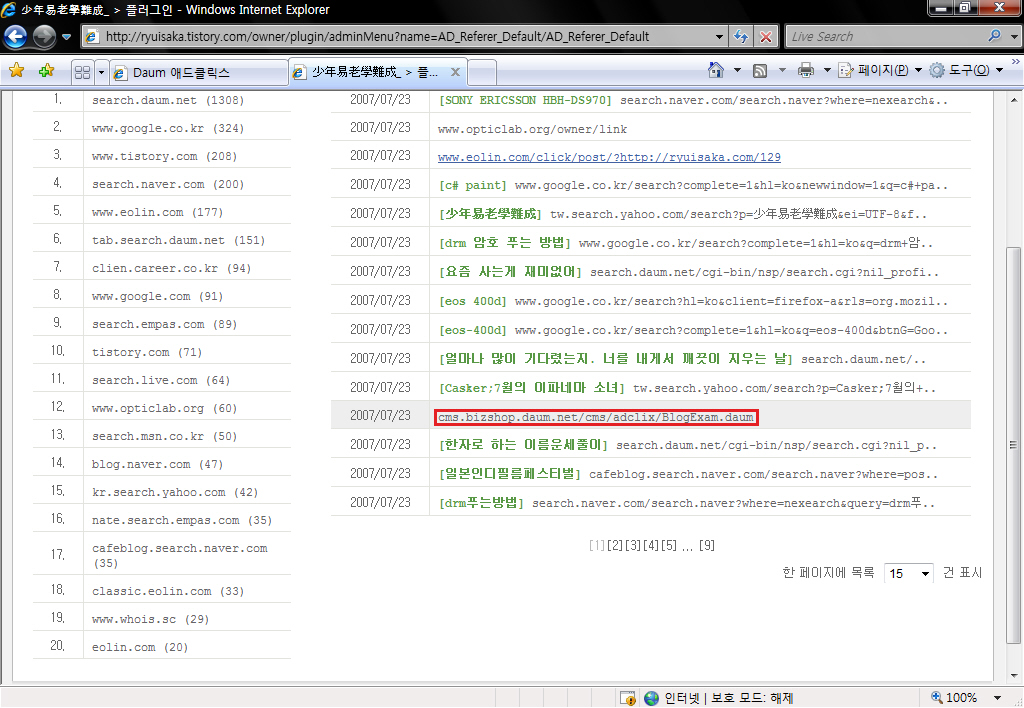
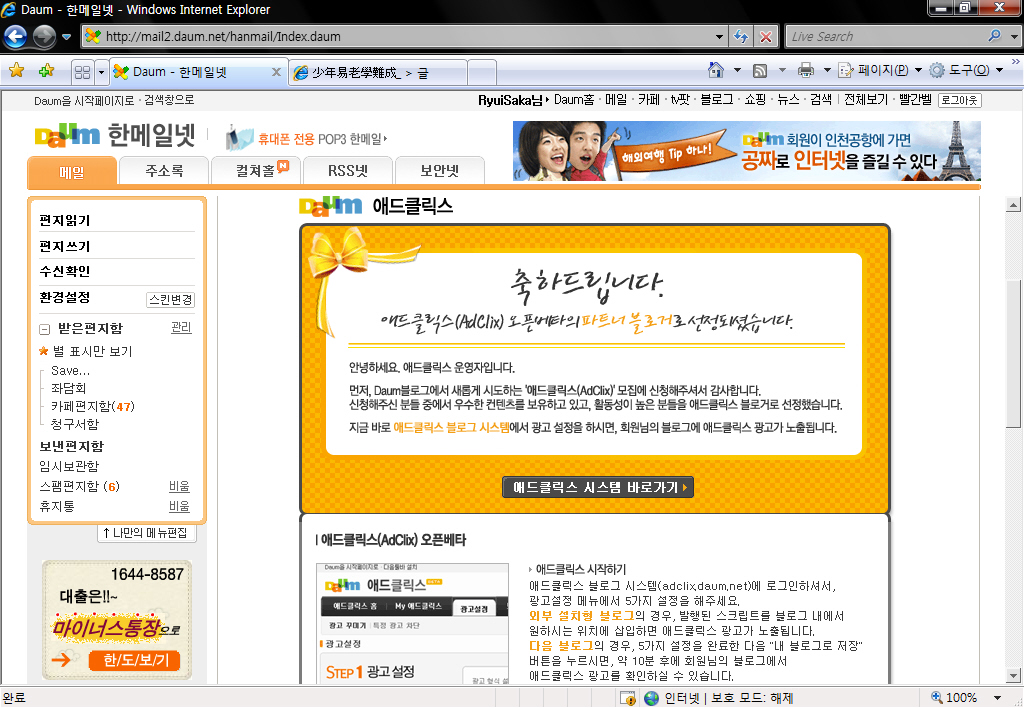
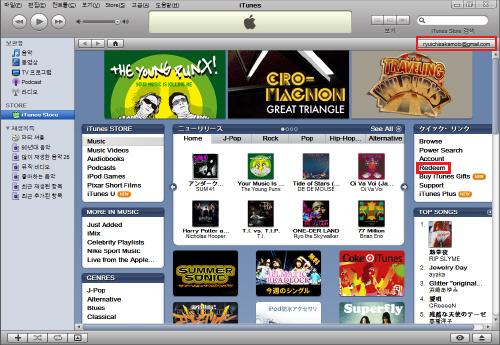
일단 iTunes를 실행한 다음 iTunes Music Store에 들어간다. 난 이미 계정을 활성화시킨 상태라서 오른쪽 위에 계정 ID가 표시된 상태이다.(좀 다른 방법으로 돌아서 활성화 시켰다;;) 이 화면에서 오른쪽 중간쯤에 있는 Redeem버튼을 클릭한다.
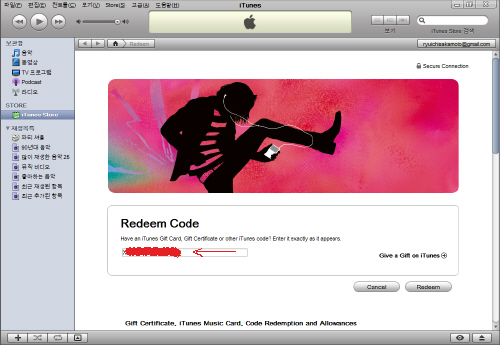
Redeem버튼을 클릭하면 나오는 화면이다. 여기서 화살표로 표시된 부분에 iTMS Card 번호를 입력하고 Redeem 버튼을 누른다.
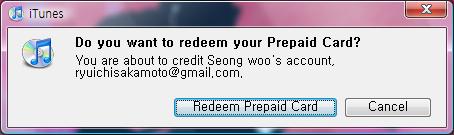
Redeem버튼을 클릭할 경우 나오는 화면, Card를 등록하시겠습니까? 라고 묻는거다. 당연히 'Redeem Prepaid Card'버튼을 누른다.
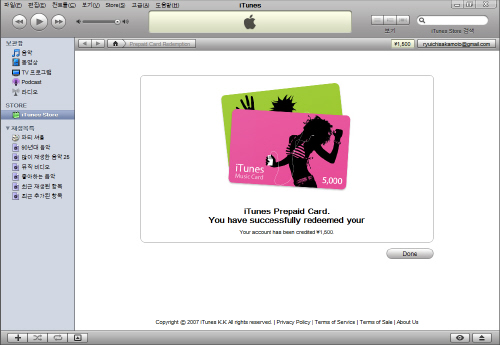
Prepaid Card가 성공적으로 등록되었다는 화면이다. 'Done'을 클릭.
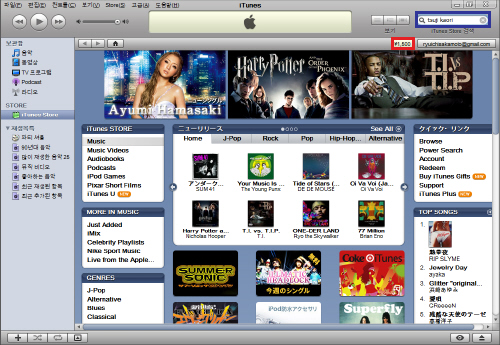
오른쪽 위를 보면 1500엔이 충전된것이 보인다. 검색창에 원하는 검색어를 입력한다.
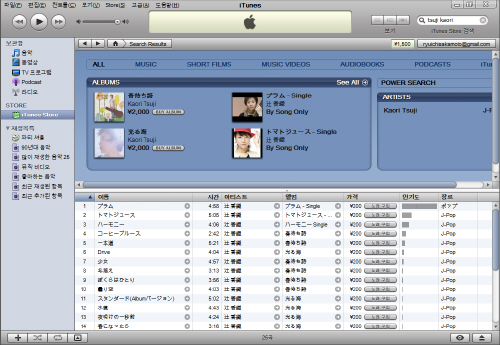
'Tsuji Kaori'로 검색해서 나온 화면, 위에는 앨범리스트가 뜨고 아래는 곡 리스트들이 뜬다. 참고로 앨범 통째로 구입하는게 훨씬 싸다.
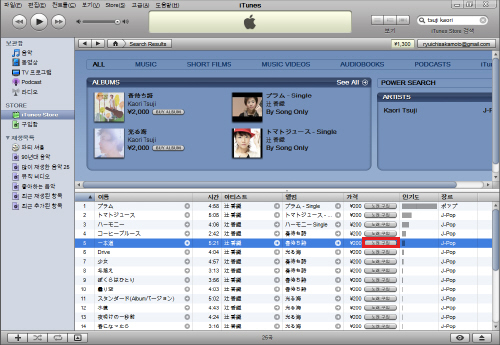
원하는 곡을 찾아 '노래구입'버튼을 클릭한다.
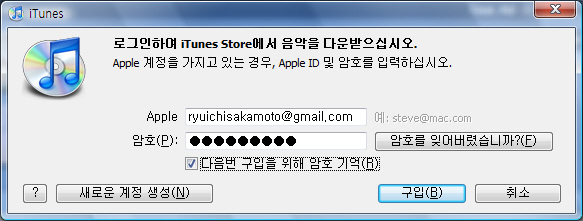
'노래 구입' 버튼을 클릭할 경우 계정확인 창이 다시 뜬다. 비밀번호를 입력하고 '구입'버튼을 클릭한다.
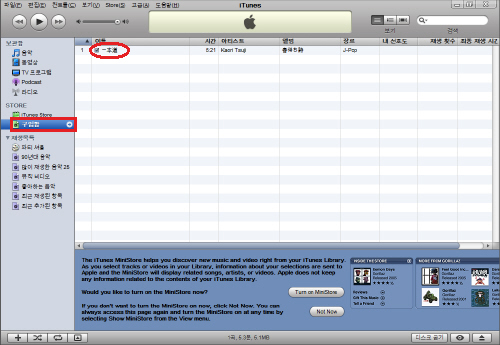
위 과정을 거치면 음악을 전송하고, 그 후에 좌측 메뉴에서 '구입함'을 클릭하면 아까 구입했던 곡이 리스트에 뜬다. 드디어 구입 완료!